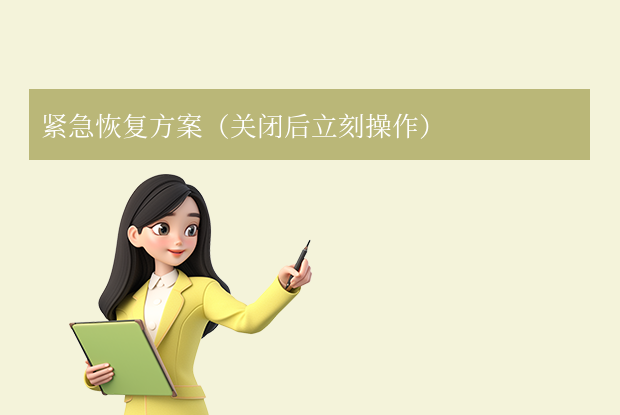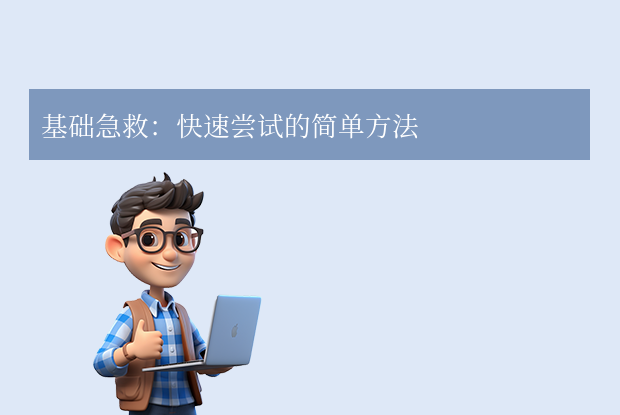在使用Microsoft Word编辑文档时,我们可能会遇到因各种原因不小心关闭了Word而未保存文档的情况。这种意外状况常常让人焦急不安,毕竟辛苦编辑的内容可能就此付诸东流。那么word不小心关掉没保存怎么办呢?,有一些方法可以帮助我们尝试恢复未保存的Word文档。
一、利用Word的自动恢复功能
Word软件自带了自动恢复功能,该功能会在文档编辑过程中定时保存临时文件,以便在意外情况下恢复。
操作如下:
1、重新打开Word软件:首先,尝试重新打开Word软件,看是否能够恢复到之前的编辑状态。2、检查“恢复未保存的文档”:在Word的“文件”菜单中,通常会有一个“恢复未保存的文档”的选项。点击该选项,Word会列出最近尝试打开或编辑但未保存的文档,从中选择需要的文档进行恢复。
二、查找临时文件
如果Word的自动恢复功能没有成功,我们还可以尝试在计算机的临时文件夹中查找未保存的文档。Word在编辑文档时,会在临时文件夹中生成临时文件。这些文件可能在Word意外关闭后被保留下来。
操作如下:
1、打开临时文件夹:可以通过在Windows资源管理器中输入“%temp%”或“%appdata%\Microsoft\Word”等命令来访问临时文件夹。2、搜索Word临时文件:在临时文件夹中,查找以“.asd”或“.tmp”为扩展名的文件,这些可能是Word的临时文件。
3、尝试恢复文件:将找到的临时文件重命名,将扩展名改为“.docx”,然后使用Word软件尝试打开。
三、使用数据恢复工具
如果以上方法均未能找回文档,我们还可以考虑使用专业的数据恢复工具。这些工具能够扫描硬盘,尝试恢复已删除或损坏的文件。但请注意,数据恢复并非百分百成功,且使用不当可能导致数据进一步丢失,因此在使用时请务必谨慎。下面以转转大师数据恢复操作为例。
文档恢复操作步骤:
第一步、选择要恢复的模式

文档是怎么丢失的,是删除,是格式化还是硬盘损坏等其他原因,根据自己的实际情况来选择恢复模式。
第二步、选择文档原先储存的位置
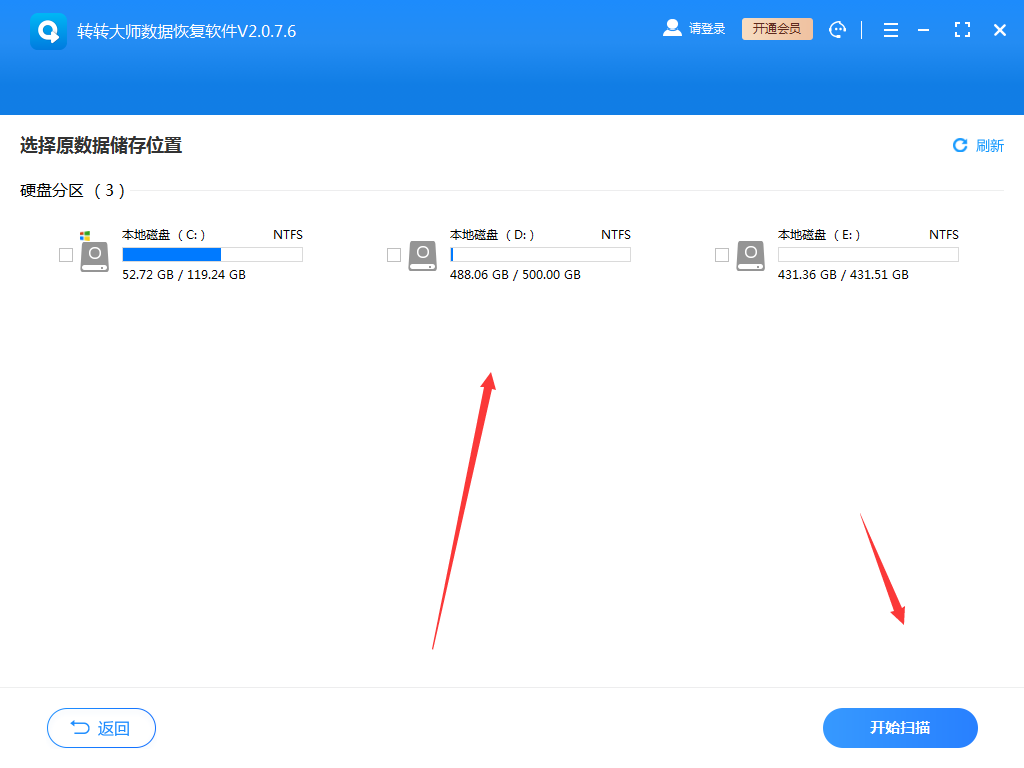
选择文档原先储存的位置,精准扫描,如果不记得之前放在那个盘了,可以先扫描,找不到再换个磁盘扫描。
第三步、查找文件
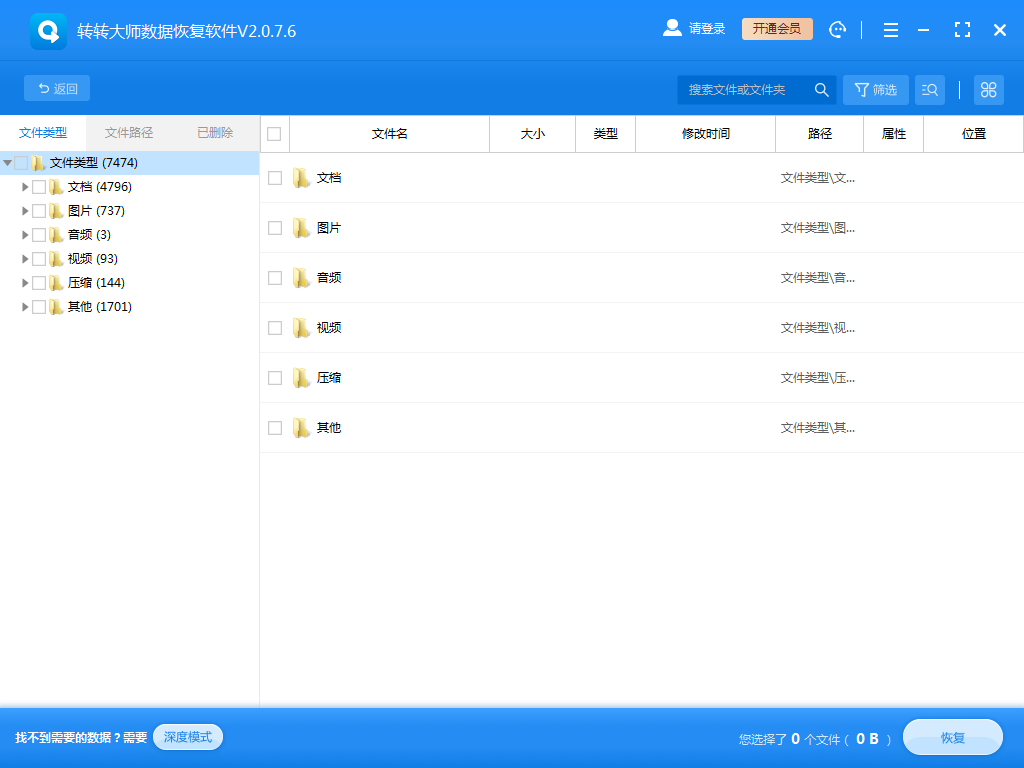
扫描结束后,会有很多文件扫出来,这时候要怎么查找文件呢?可以通过搜索文件名称来查找,如果不记得名称了,可以根据文件类型来排查。
第四步、预览恢复
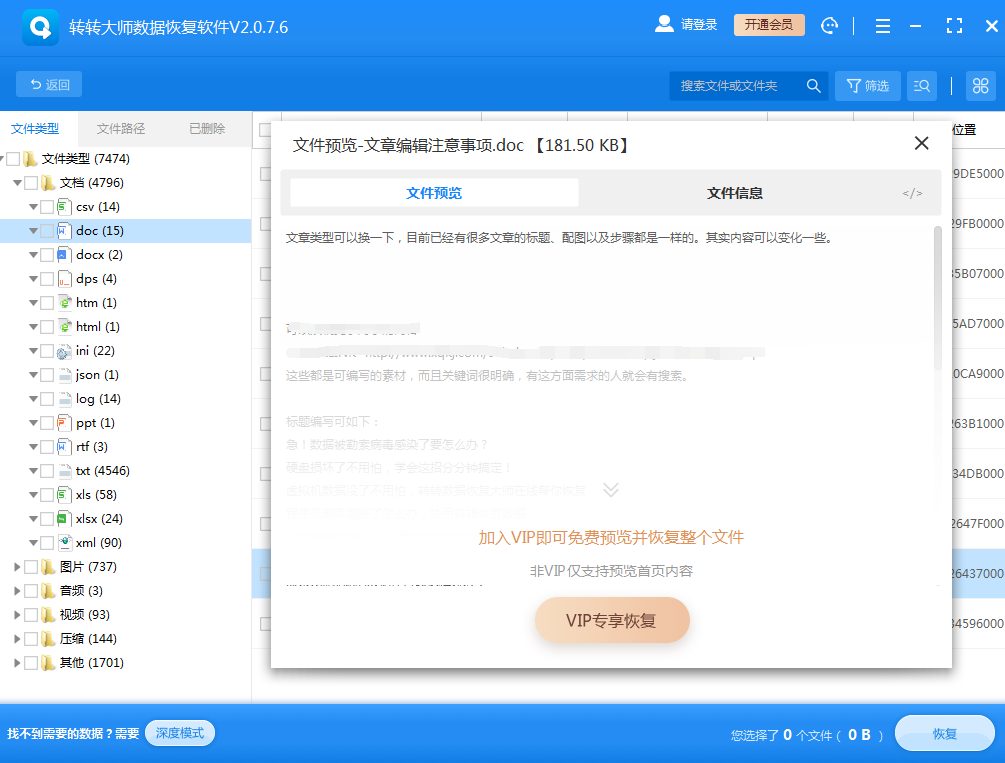
找到文件后,怎么知道它能不能恢复呢?先预览一下,能够预览出内容的,都是可以恢复的,如果打开是乱码那么说明文件有可能是损坏了,恢复不出来。预览没问题后,点击恢复即可。
四、避免再次发生此类情况的建议
为了避免再次发生Word文档未保存而意外关闭的情况,我们可以采取以下预防措施:
1、设置自动保存:在Word的“选项”中设置自动保存功能,并调整保存间隔,确保文档能够定期自动保存。2、养成及时保存的习惯:在编辑文档时,养成经常点击“保存”按钮的习惯,确保文档内容得到及时保存。
3、使用版本控制工具:对于重要的文档,可以考虑使用版本控制工具,如Git等,以便能够随时回溯到之前的版本。
4、定期备份文件:定期将文件备份到外部存储设备或云存储中,以防万一。
总结:
以上就是word不小心关掉没保存怎么办的方法介绍了,虽然Word文档未保存而意外关闭的情况可能让人感到沮丧,但通过合理利用Word的自动恢复功能、查找临时文件以及使用数据恢复工具等方法,我们仍有机会找回丢失的文档。同时,通过养成良好的文档编辑和保存习惯,我们也可以有效避免此类情况的再次发生。


 技术电话:17306009113
技术电话:17306009113 工作时间:08:30-22:00
工作时间:08:30-22:00 常见问题>>
常见问题>> 转转大师数据恢复软件
转转大师数据恢复软件
 微软office中国区合作伙伴
微软office中国区合作伙伴
 微信
微信 微信
微信 QQ
QQ QQ
QQ QQ空间
QQ空间 QQ空间
QQ空间 微博
微博 微博
微博
 免费下载
免费下载